
Dijeljenje bilježaka na web‑stranici iCloud.com
Možete pozvati osobe da pregledaju i urede bilješku. Kad podijelite bilješku, samo ih osobe koje pozovete mogu pregledavati i uređivati, čak i ako netko drugi ima link za bilješku.
Kad podijelite bilješku, ikona dijeljenja ![]() prikazat će se pored bilješke na popisu bilježaka, a kad odaberete bilješku, gumb Prikaži sudionike
prikazat će se pored bilješke na popisu bilježaka, a kad odaberete bilješku, gumb Prikaži sudionike ![]() istaknut je i prikazuje kvačicu.
istaknut je i prikazuje kvačicu.
Dijeljenje bilježaka
Idite na icloud.com/notes, a zatim se prijavite u svoj Apple račun (ako je potrebno).
Odaberite ili napišite bilješku koju želite podijeliti.
Na alatnoj traci Bilješke kliknite
 , a zatim dodajte e-mail adrese ili telefonske brojeve sudionika.
, a zatim dodajte e-mail adrese ili telefonske brojeve sudionika.Odaberite razinu dopuštenja sudionika i odaberite mogu li dodavati ili uklanjati druge osobe, a zatim kliknite Podijeli.
U prozoru koji se pojavi kliknite Kopiraj link, a zatim pošaljite link svojim sudionicima.
Samo osobe koje pozovete mogu pregledati i urediti bilješku.
Napomena: Osobe možete pozvati koristeći bilo koju e‑mail adresu ili telefonski broj, iako sudionici trebaju Apple račun za pregledavanje i uređivanje bilješke.
Upravljanje sudionicima
Vlasnik bilješke može dodavati i uklanjati sudionike, kao i osobe koje su dodane bilješci te smije dodavati druge osobe. Svaki sudionik može se sam ukloniti.
Idite na icloud.com/notes, a zatim se prijavite u svoj Apple račun (ako je potrebno).
U popisu bilježaka odaberite dijeljenu bilješku.
Kliknite
 , a zatim učinite nešto od sljedećeg:
, a zatim učinite nešto od sljedećeg:Dodavanje sudionika: kliknite Dodaj osobe pri dnu popisa sudionika. Nakon što pozovete osobu koja još nije prihvatila poziv, ispod njezinog imena prikazivat će se tekst Pozvan/a.
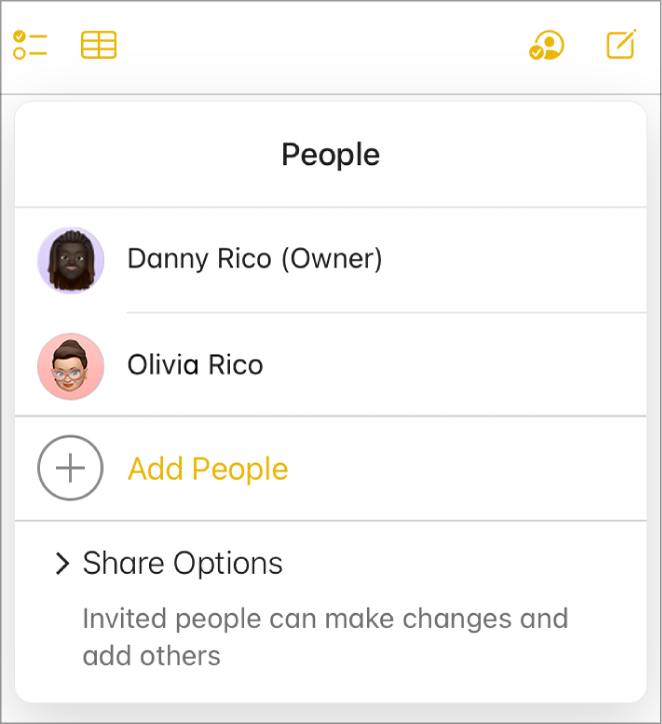
Upravljanje dopuštenjima: držite pokazivač iznad imena osobe i kliknite
 , a zatim odaberite može li ta osoba unositi izmjene ili samo pregledavati bilješku. Svakome možete dopustiti i dodavanje drugih osoba.
, a zatim odaberite može li ta osoba unositi izmjene ili samo pregledavati bilješku. Svakome možete dopustiti i dodavanje drugih osoba.Uklanjanje sudionika: držite pokazivač iznad imena osobe, a zatim kliknite
 i odaberite Ukloni pristup.
i odaberite Ukloni pristup.
Ako želite upravljati dopuštenjima za bilješku u dijeljenoj mapi, morate to učiniti na razini mape. U Dijeljenoj mapi kliknite Upravljaj.
Uklonite se iz dijeljene bilješke
Ako ste sudionik, možete se ukloniti iz dijeljene bilješke.
Idite na icloud.com/notes, a zatim se prijavite u svoj Apple račun (ako je potrebno).
Odaberite bilješku iz koje se želite ukloniti, a zatim kliknite
 .
.Zadržite pokazivač iznad svog imena, a zatim kliknite
 i odaberite Ukloni me.
i odaberite Ukloni me.
Zaustavljanje dijeljenja bilježaka
Kako biste zaustavili dijeljenje bilješke, morate biti njezin vlasnik.
Idite na icloud.com/notes, a zatim se prijavite u svoj Apple račun (ako je potrebno).
U popisu bilježaka odaberite bilješku koju želite prestati dijeliti.
Kliknite
 , a zatim učinite nešto od sljedećeg:
, a zatim učinite nešto od sljedećeg:Zaustavljanje dijeljenja za sve sudionike: kliknite Prekini dijeljenje.
Zaustavljanje dijeljenja sa samo jednim sudionikom: zadržite pokazivač iznad imena osobe, a zatim kliknite
 i odaberite Ukloni pristup.
i odaberite Ukloni pristup.
Ako podijelite mapu, sve bilješke koje se u njoj nalaze automatski preuzimaju dopuštenja za dijeljenje te mape. Da bi saznali više pročitajte Dijeljenje mapa u Bilješkama na web-stranici iCloud.com.